虚拟机的安装及基础命令
2020-06-30 17:17
33 查看
虚拟机安装

1.第一步·

2.点击创建新的虚拟机

3.点击红框也可以选择典型,之后点击下一步

4.系统兼容性,直接点击下一步

5.点击稍后安装操作系统,点击下一步

6.选择自己所要安装的版本,点击下一步

选择处理器数量及处理器内核数

选择虚拟机内存大小

点击默认

点击默认

点击默认

点击红框,点击下一步

选择磁盘大小,建议选择将虚拟磁盘存储为单个文件

点击下一步

点击自定义硬件,可以将不用的硬件移除掉

比如打印机usb控制器

点击CD/DVD安装操作系统

点击iso,浏览目录找到自己的映像文件,等完成后点击开启虚拟机

用上下键控制到install centos7,回车(之后等会)

中文对照版

如图所示解释

往下滑点击红框

点击打开,之后点击done(点击完成)

点击红框,设置密码

点击done

等进度条完之后点击Reboot

设置用户名和密码(密码输入时不显示)
虚拟机基础使用
删除点击管理----》从磁盘中删除
移除之删除虚拟机文件,不会删除磁盘文件

快照包存当前配置,之后可以恢复到快照状态

克隆从模板复制一个虚拟机

虚拟机网络配置
1.查看网络
ip a
2.切换目录用
cd
将目录切换至
cd /etc/sysconfig/network-scripts/

3.打开文件用
vi
打开文件
vi ifcfg-ens32
出现此界面,将红框里面的dhcp改为none
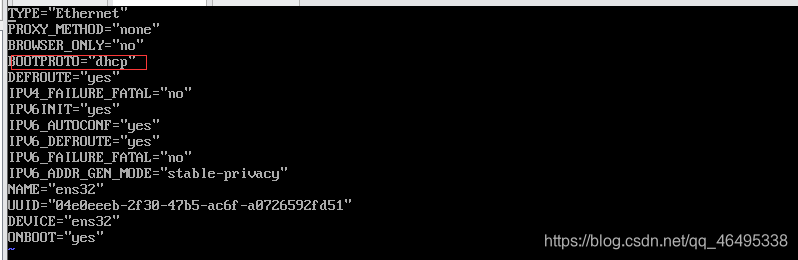
4.添加`
如何添加(点击编辑–>虚拟网络编辑器)

点击红框查看子网ip(eg:192.168.11.0)将后面以为改写
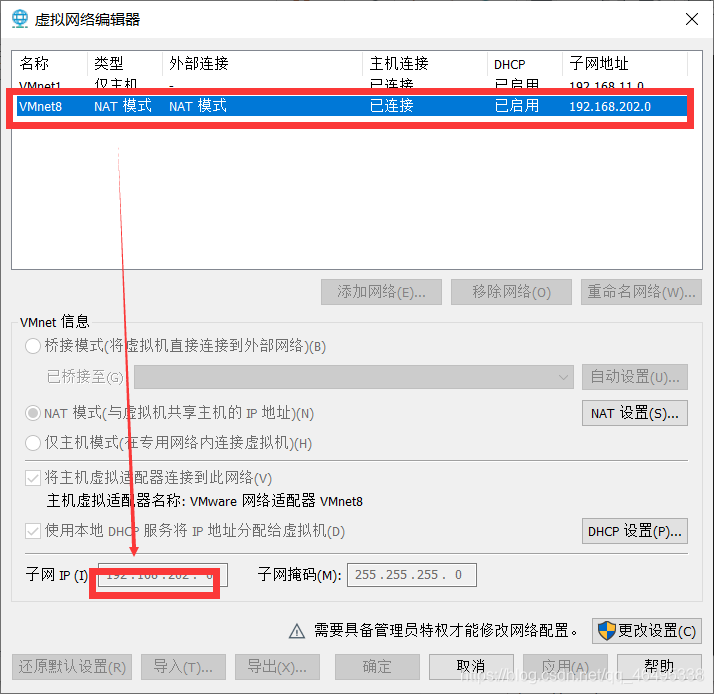
IPADDR="" NETMASK="" GATEWAY="" DNS=""
在里面填写ip地址,子网掩码,网关,域名
注意(dd删除,i写入,Esc退出写入模式)
5.点击键盘 esc,输入:wq
6,查看文件
cat ifcfg-ens32
7.重启网络服务
systemctl restart network
配置成功
检验
win+r输入cmd
输入
ping ***.***.***.***
成功ping通,如果不成功,检查以上步骤
相关文章推荐
- 解决虚拟机安装Centos7基础命令无法使用并通过ssh连接虚拟机
- Linux基础(虚拟机搭建&常用命令&mysql安装以及Jdk安装)
- 虚拟机的安装以及一些基础命令
- 手把手教你HDFS基础配置安装及命令使用!
- 虚拟机 ----- 最小安装如何安装设置ip ,并启用ifconfig命令
- linux基础简介 系统安装 常用命令 系统命令 软件管理 搭建Java服务器并进行远程管理
- Linux,虚拟机安装,Linux简单命令,Linux文件类型和命令,大数据使用的软件
- nginx在windows虚拟机的安装及常用命令
- R语言基础命令与安装
- Centos6.5安装docker及docker基础命令
- RHCE课程-RH033Linux基础笔记二之安装LINUX及常用命令介绍
- 虚拟机vmare安装CentOS7(linux)详细教程及基础环境
- 心血来潮虚拟机安装了centos 6.2,且重新温习了linux下常用命令
- 虚拟机中安装vmtools工具的命令和相关问题解析
- 虚拟机命令控制面板换源+安装vim+telnet安装
- R语言基础命令与安装
- 介绍一个在线的Linux,没有安装Linux或者虚拟机不喜欢用的童鞋可以简单的用这个jslinux测试各种命令
- 培训第二天:安装虚拟机,学习入门命令
- 新安装的Centos虚拟机,ifconfig命令都运行不了
- 虚拟机安装redis 以及 redis五种数据类型 key命令(过期时间) redis持久化方案 教科书笔记
